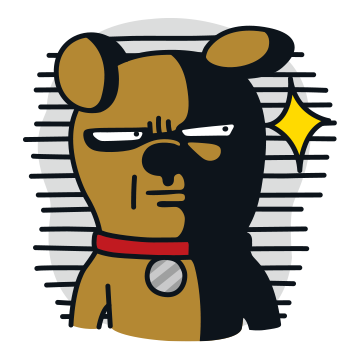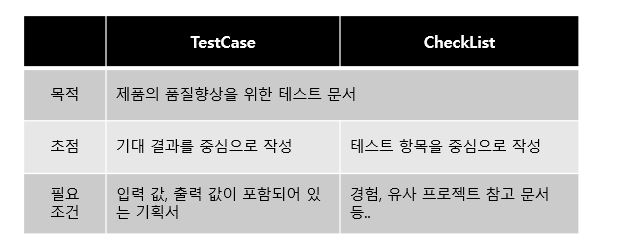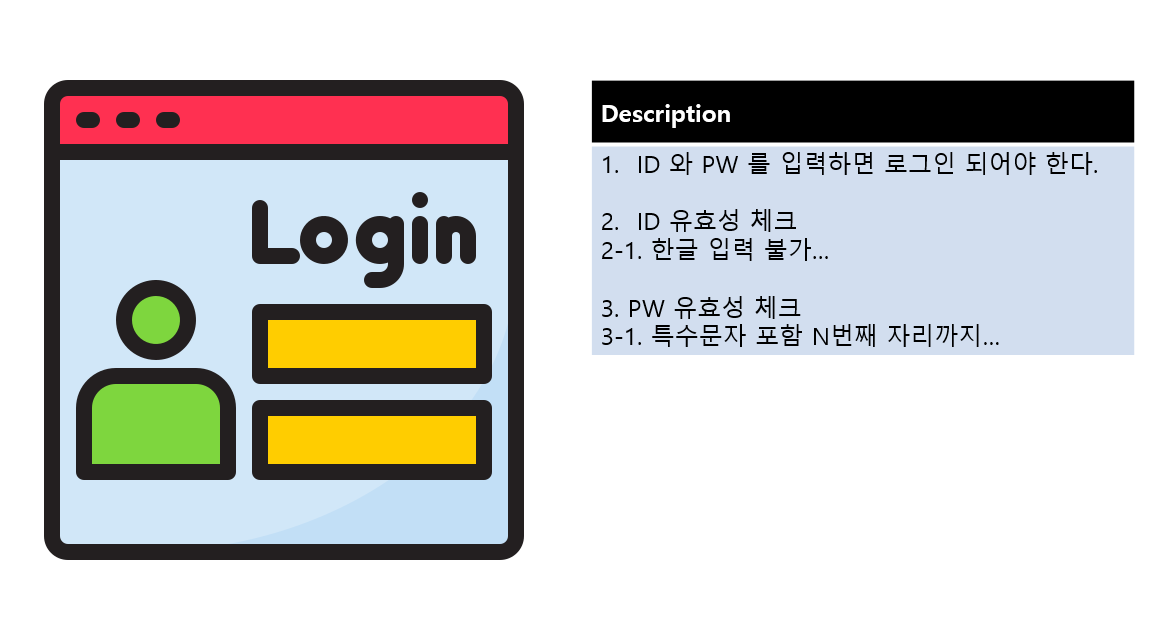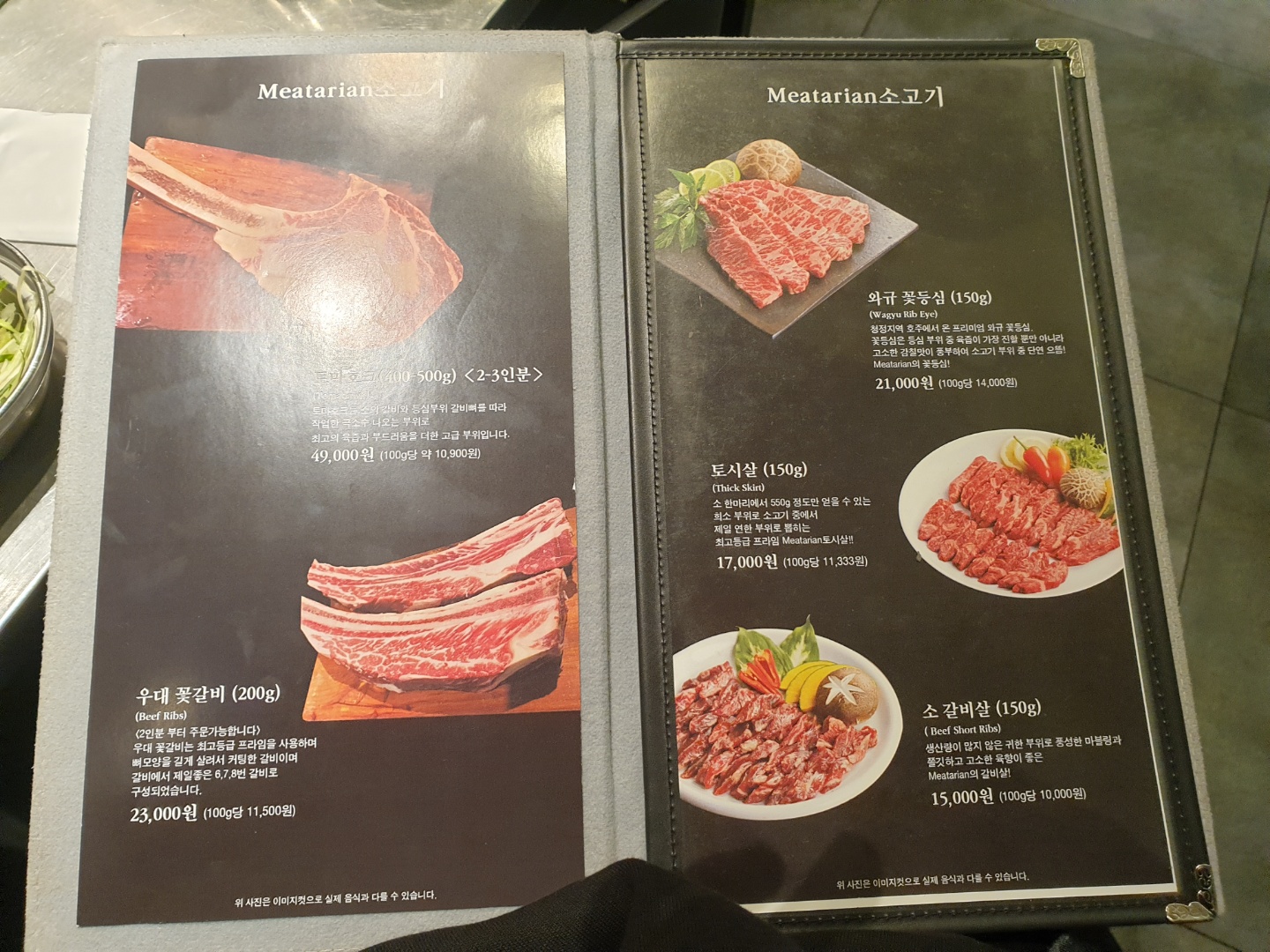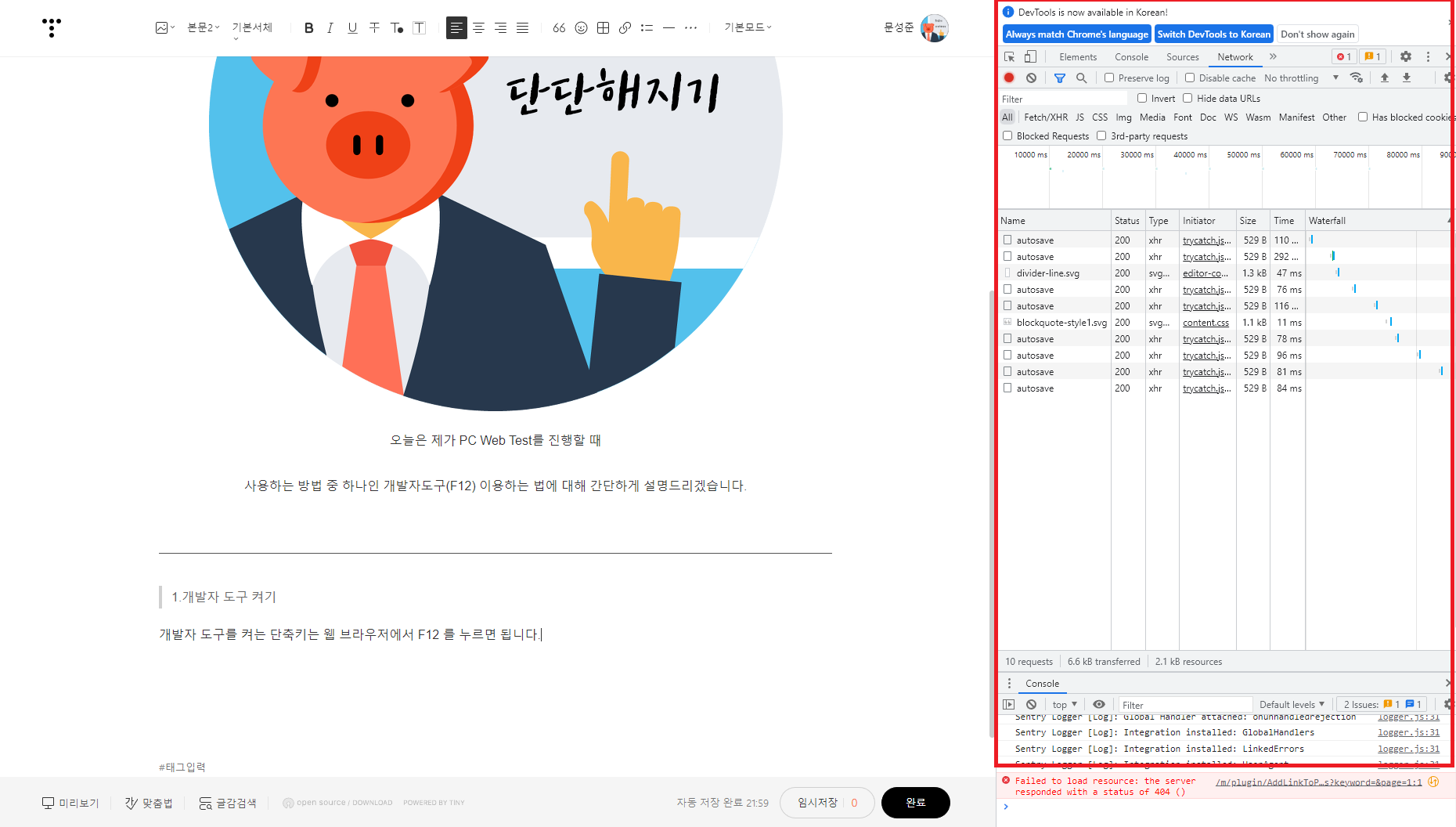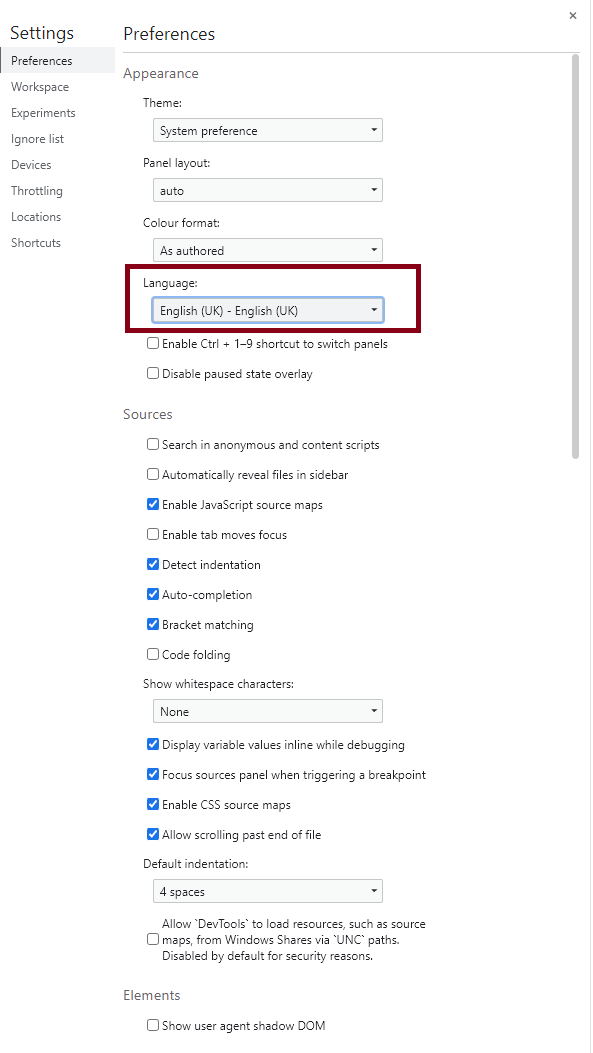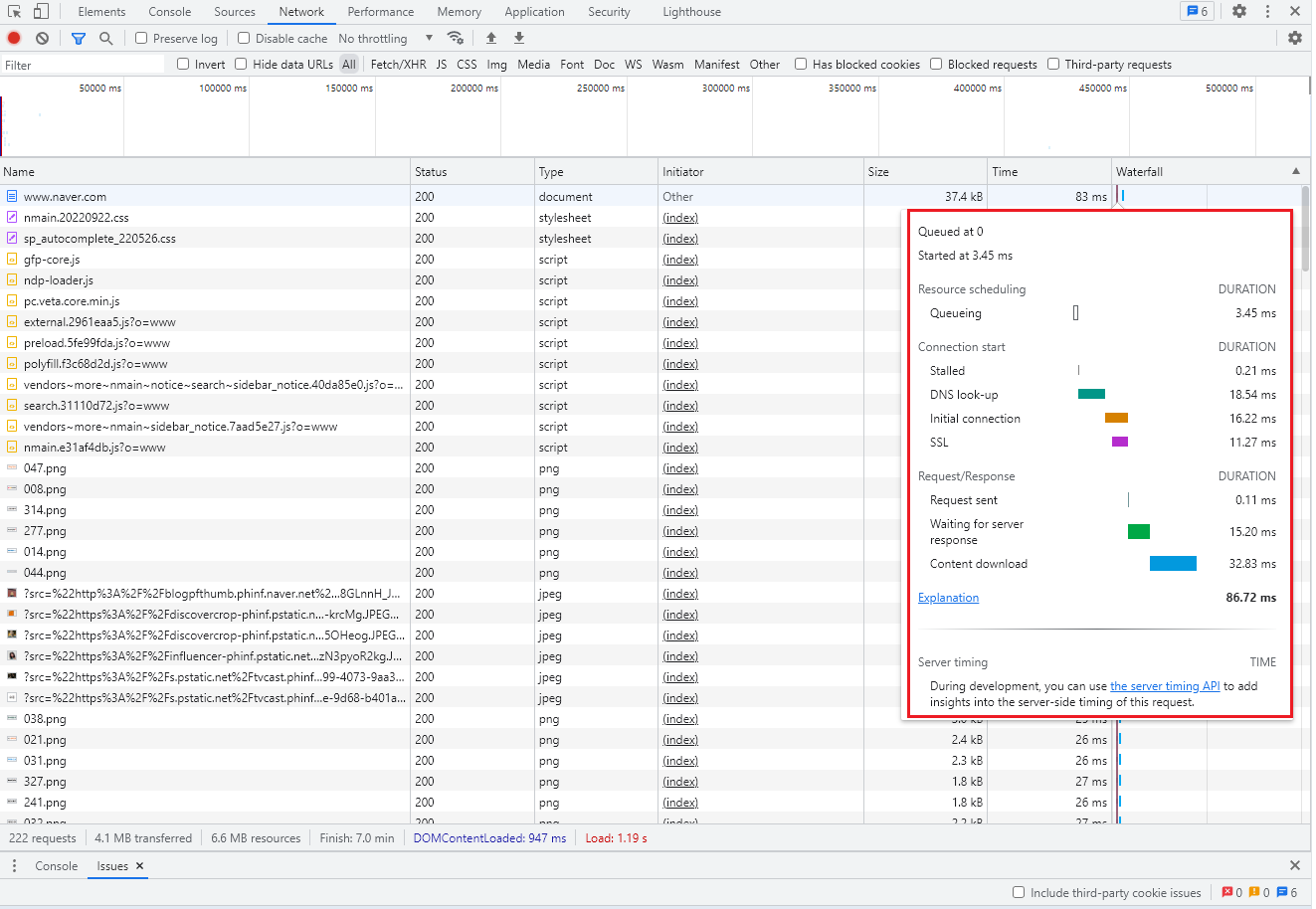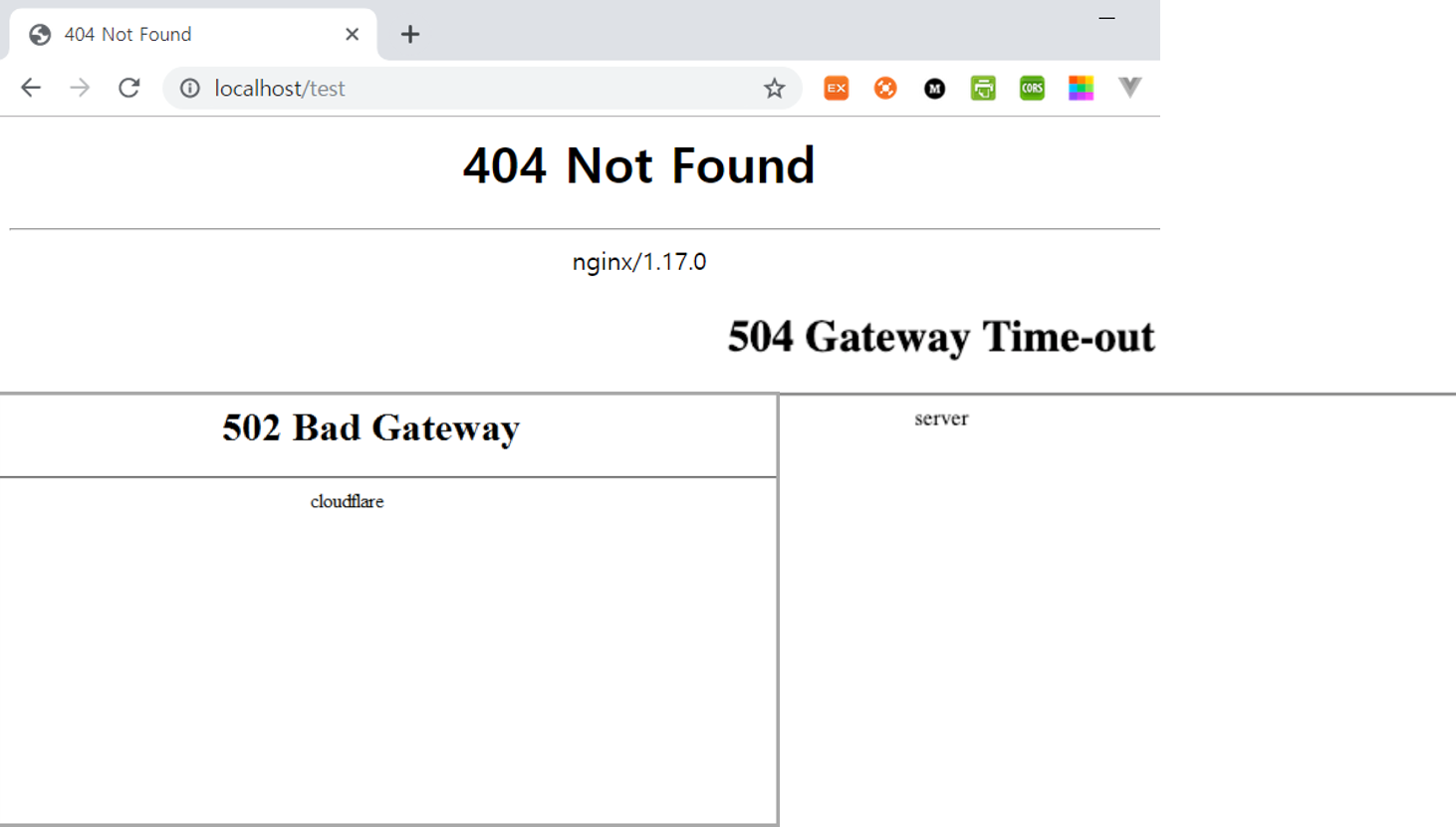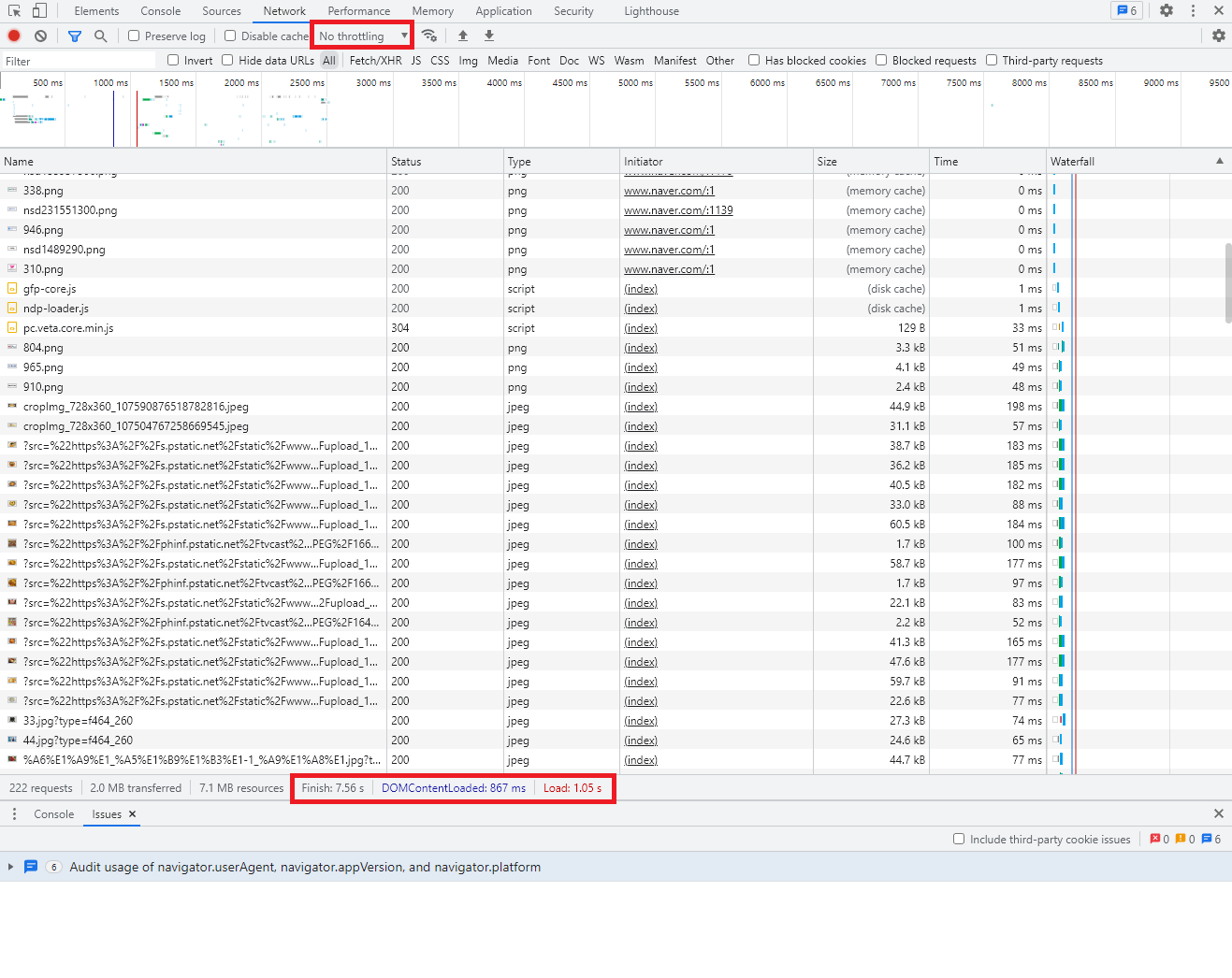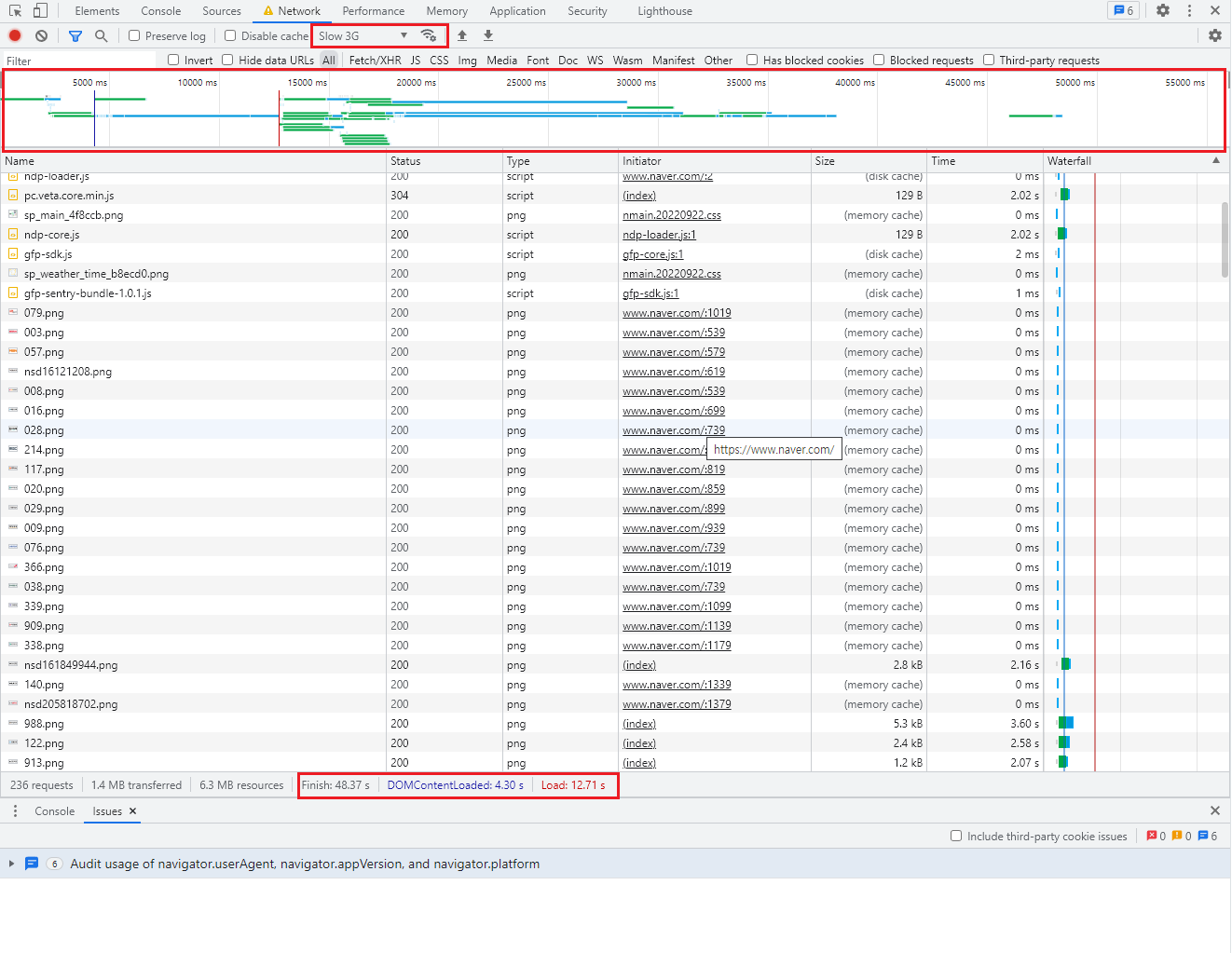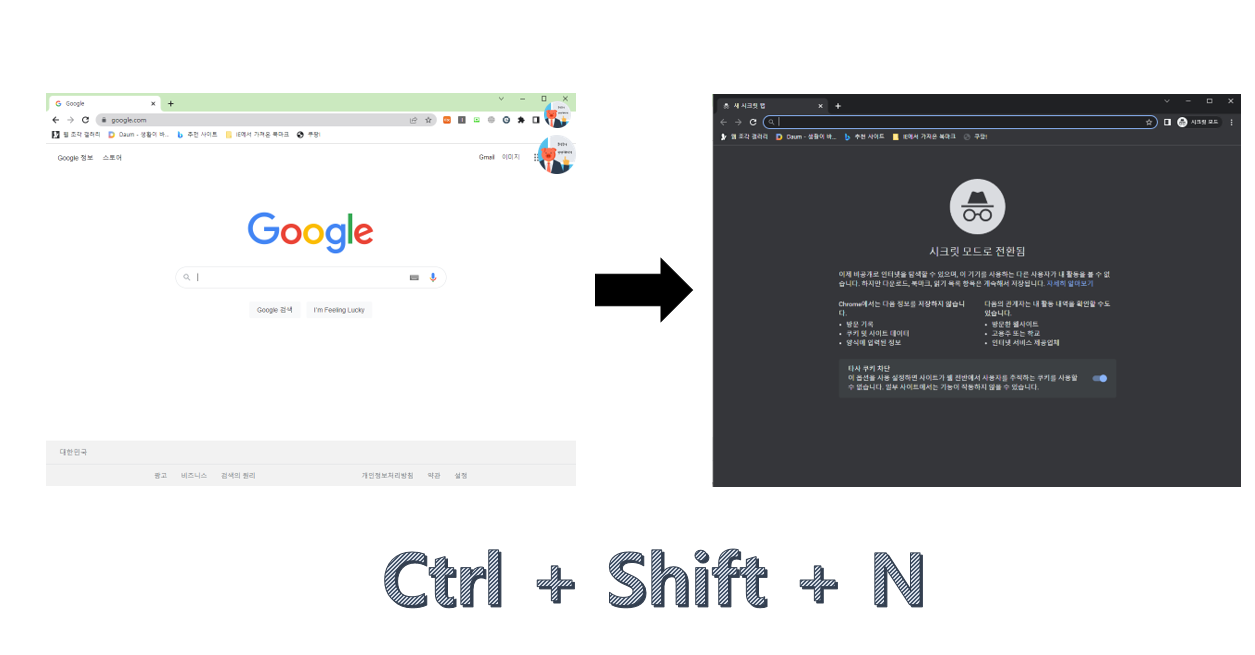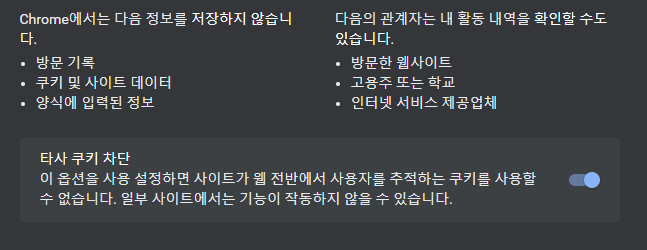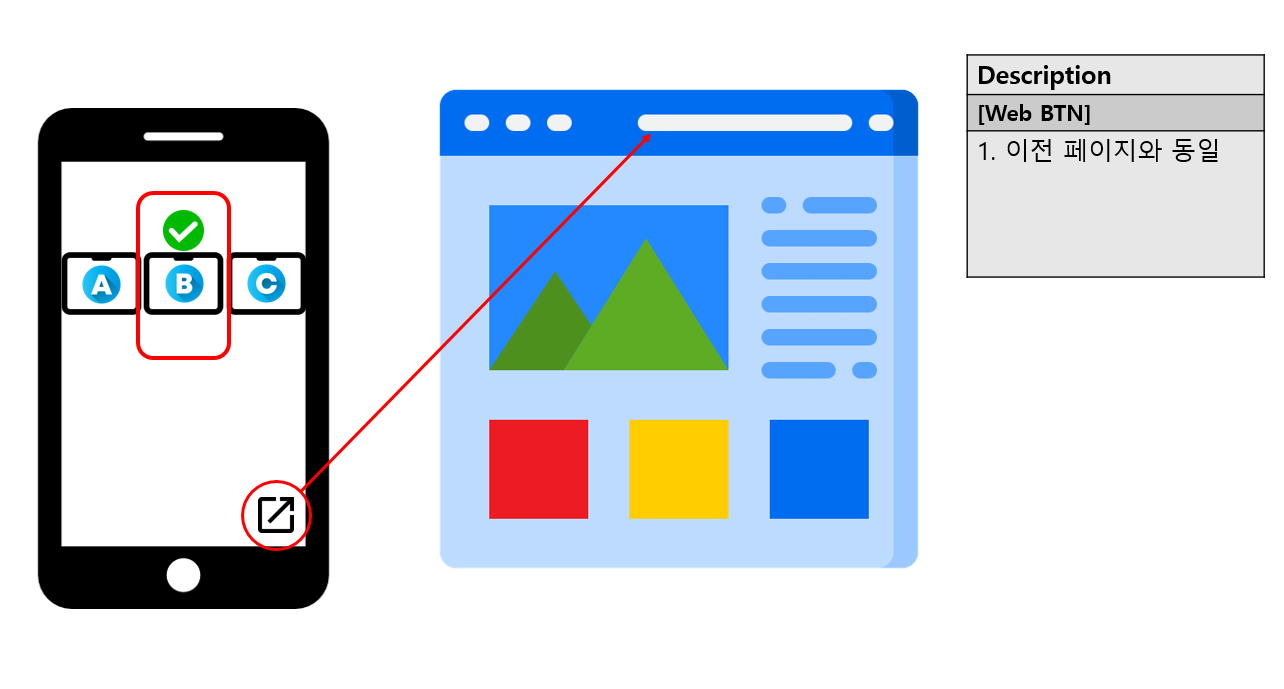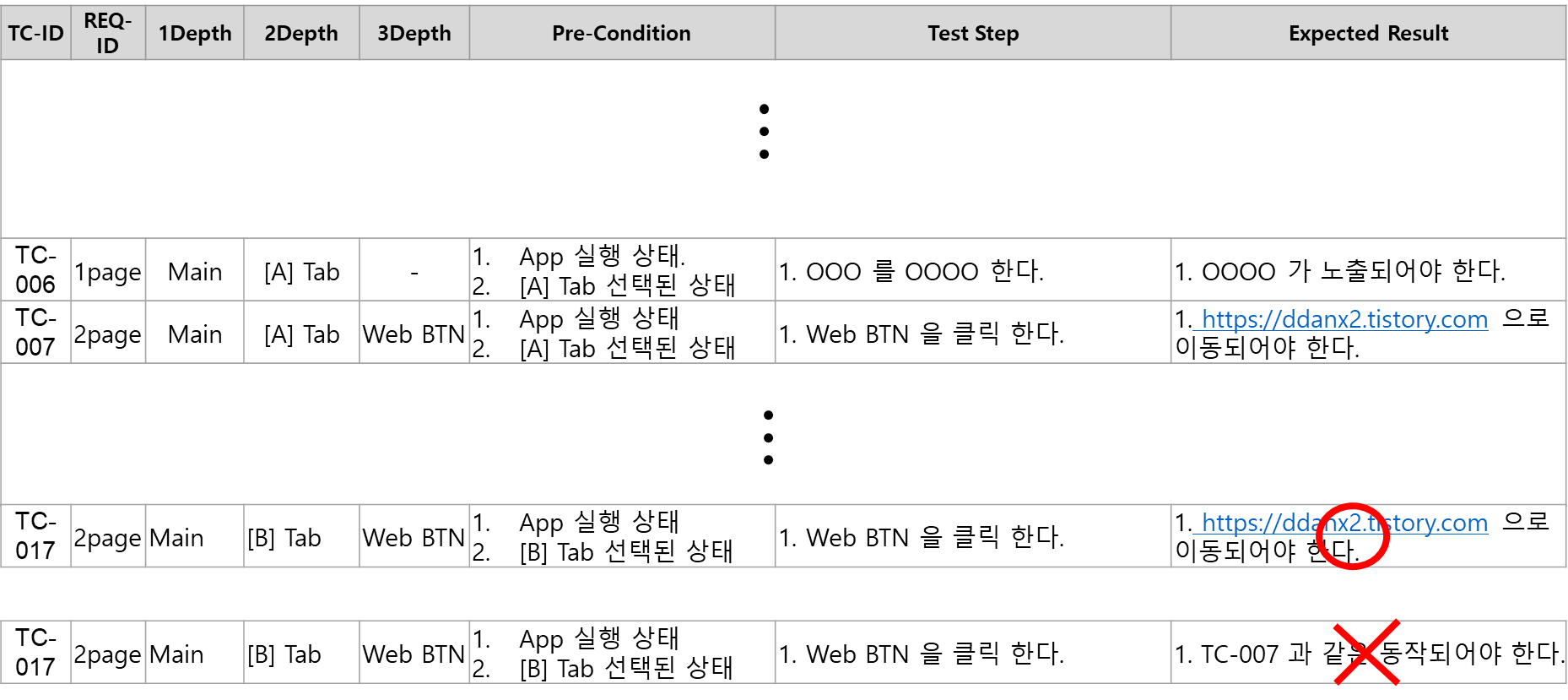오늘 점심은 뭐 먹을까 고민하던 중!!
맥도널드 신메뉴가 나왔다고 하길래
한번 봤습니다.
참고로 저는 맥도날드 손절한 지 오래된 사람입니다.
이유 : 작고 맛이 평범하기 때문에 굳이 먹을 필요가 없다.
그런데 제가 워낙 피자를 좋아하기 때문에 페퍼로니 버거가 나왔다고 했을 땐 솔깃했습니다.
그래서 바로 시켜봤습니다.
저 같은 성인 남성은 햄버거 1개로 배가 안차기 때문에 페퍼로니 메가 피자 버거를 시켜먹어 보겠습니다.
그냥 피자버거와 달리 패티가 4장 들어간다네요.

도착했습니다.
크기는 제 손바닥보다 살짝 더 큽니다.

사진 찍어놓은걸 보니까
기존에 맥도널드 버거보다 좀 더 큰 느낌입니다.

패티가 4장 들어있습니다.
FIFA 월드컵 기념 축구공 모양의 사커번이에요

햄버거 뒤입니다.
거북이 같지 않나요?

하하하

후기입니다.
맛 : ★★★★
배부름 : ★★★
생각 이상으로 괜찮습니다.
버거킹의 스테커 4보다는 배가 안차지만, 맥도널드에서 이런 맛 이난 다고?
할 정도의 맛이었습니다.
페퍼로니 피자 좋아하시는 분들은 엄청 좋아할 거 같아요.

이상으로 맥도널드 신메뉴 후기였습니다.
'먹으면서 단단해지기' 카테고리의 다른 글
| [돼지고기]수내역_고기맛집추천!_고기와 식사가 맛있는_삼다옥1947 (0) | 2022.11.05 |
|---|---|
| [돼지고기]정자역_고기맛집추천_ 놀라운 조합!! 숙성돼지(숙달돼지) (0) | 2022.11.01 |
| [칼국수,만두]강남역_칼국수 맛집 추천_ 명동칼국수 (2) | 2022.10.20 |
| [소고기,돼지고기]강남역_고기맛집추천_육식주의자MEATARIAN (3) | 2022.10.18 |
| [치킨,통닭] 수내역 초~~ 맛집 통닭집을 찾았습니다. (2) | 2022.10.08 |